Πώς να εκκαθαρίσετε την προσωρινή μνήμη του προγράμματος περιήγησής μου σε Chrome, Firefox, Safari και Edge
Έχετε συχνά καθυστέρηση όταν χρησιμοποιείτε το πρόγραμμα περιήγησης; Χρειάζεται να περιμένετε πολύ για να φορτώσετε έναν ιστότοπο; Προσοχή! Πρέπει να διαγράψτε την προσωρινή μνήμη του προγράμματος περιήγησης! Αυτός ο οδηγός θα παρουσιάσει οδηγίες βήμα προς βήμα για τον τρόπο εκκαθάρισης της προσωρινής μνήμης στον ιστότοπο. Συνέχισε να διαβάζεις.
ΠΕΡΙΕΧΟΜΕΝΟ ΣΕΛΙΔΑΣ:
Μέρος 1. Ορισμός της προσωρινής μνήμης του προγράμματος περιήγησης
Cache του προγράμματος περιήγησης αναφέρεται στο πρόγραμμα περιήγησής σας που αποθηκεύει προσωρινά τα δεδομένα περιήγησής σας, όπως εικόνες και αρχεία HTML, στον τοπικό χώρο αποθήκευσης του προγράμματος-πελάτη. Με αυτόν τον τρόπο, όταν οι χρήστες επισκέπτονται ξανά την ίδια σελίδα, το πρόγραμμα περιήγησης θα φορτώσει όλα τα σχετικά δεδομένα μέσω της προσωρινής μνήμης αντί να τα κατεβάσει ξανά από τον διακομιστή, γεγονός που βελτιώνει σε μεγάλο βαθμό την ταχύτητα φόρτωσης.
Ωστόσο, με υπερβολική συσσώρευση της κρυφής μνήμης, η ταχύτητα φόρτωσης ενδέχεται να μην επιταχυνθεί όπως αναμένεται. Αντίθετα, μπορεί να είναι πιο αργή. Γι' αυτό πρέπει να καθαρίζουμε την κρυφή μνήμη του προγράμματος περιήγησης από καιρό σε καιρό.
Μέρος 2. Εκκαθάριση της προσωρινής μνήμης σε μεγάλα προγράμματα περιήγησης
Επειδή είναι πολύ σημαντικό να διαγράψετε την προσωρινή μνήμη του προγράμματος περιήγησης, ξέρετε πώς να το κάνετε; Σε αυτήν την ενότητα, θα έχουμε μια λεπτομερή συζήτηση σχετικά με τον τρόπο εκκαθάρισης της προσωρινής μνήμης του Διαδικτύου όσον αφορά τους Chrome, Firefox, Safari και Edge.
Chrome
Ως ένα εξαιρετικά ευέλικτο πρόγραμμα περιήγησης, το Chrome χρησιμοποιείται ευρέως στην καθημερινή μας ζωή. Επομένως, είναι απαραίτητο να διαγράψουμε την προσωρινή μνήμη ιστού αυτού του προγράμματος περιήγησης σε περίπτωση που επηρεάζει την καθημερινή μας χρήση.
Τα βήματα για τη διαγραφή της προσωρινής μνήμης του Chrome παρατίθενται παρακάτω:
Βήμα 1. Ανοίξτε πρώτα το πρόγραμμα περιήγησης Chrome στον υπολογιστή σας. Κάντε κλικ στο τριών σημείων μενού μοτίβων στην επάνω δεξιά γωνία της σελίδας και, στη συνέχεια, επιλέξτε Περισσότερα εργαλεία στην ακόλουθη λίστα και κάντε κλικ Εκκαθάριση δεδομένων περιήγησης στην αναδυόμενη σελίδα.

Βήμα 2. Γυρίστε στο Προηγμένη επιλογή στο αναδυόμενο παράθυρο, αλλάξτε το Εύρος χρόνου προς την Όλα, και ελέγξτε το Cookies και άλλα δεδομένα ιστότοπου και Αποθηκευμένες εικόνες και πλαίσια αρχείων για εκκαθάριση της προσωρινής μνήμης και των cookie στο Chrome. Μπορείτε επίσης να ελέγξετε άλλες επιλογές όπως Ιστορικό περιήγησης or Ιστορικό λήψης αν χρειαστεί.
Μετά την επιλογή, πατήστε Clear ημερομηνία στην κάτω δεξιά γωνία του αναδυόμενου παραθύρου.
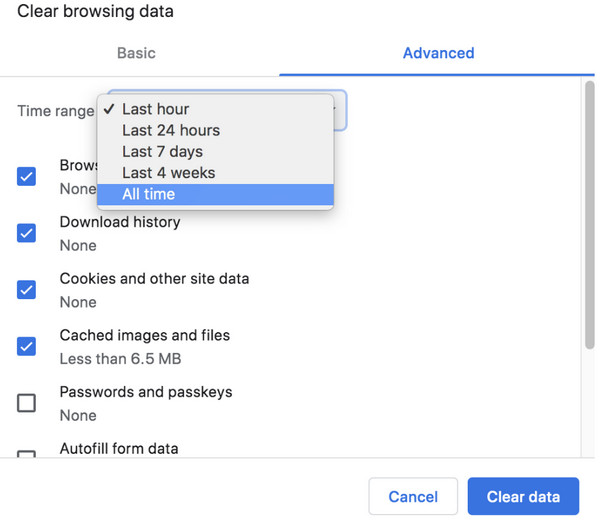
Firefox
Ο Firefox είναι ένα δωρεάν πρόγραμμα περιήγησης ιστού ανοιχτού κώδικα που αναπτύχθηκε από τη Mozilla. Εδώ, θα παραθέσουμε απλά βήματα για τη διαγραφή της προσωρινής μνήμης του προγράμματος περιήγησης στον Firefox σε Windows/Mac.
Βήμα 1. Εκκίνηση Firefox πρώτα στον υπολογιστή σας.
Βήμα 2. Αγορά Προτιμήσεις στην επάνω αριστερή γραμμή πλοήγησης. Εάν είστε χρήστης των Windows, κάντε κλικ στο μενού γραμμή (τρεις λωρίδες) στην επάνω δεξιά γωνία και επιλέξτε Ρυθμίσεις στην παρακάτω λίστα.
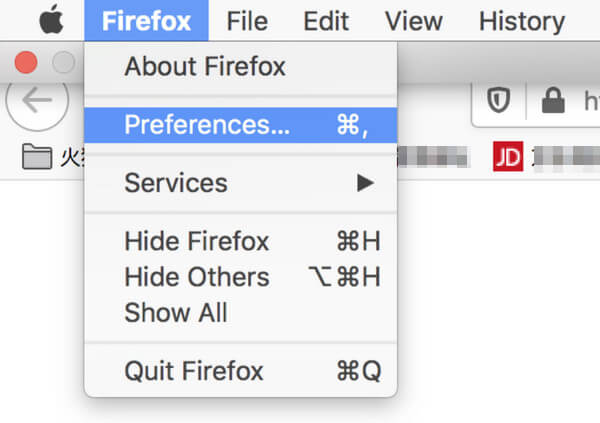
Βήμα 3. στην αναδυόμενη σελίδα, μεταβείτε στην αριστερή γραμμή πλοήγησης και επιλέξτε το Απορρήτου και Ασφάλεια επιλογή. Στη συνέχεια, βρείτε το Cookies και δεδομένα ιστότοπου στήλη και κάντε κλικ Καθαρισμός δεδομένων μετά από αυτό.
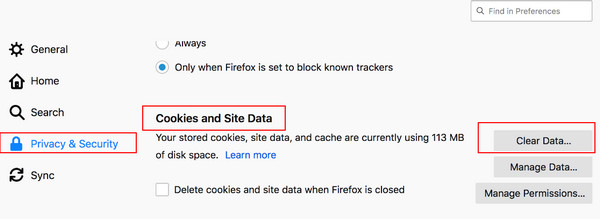
Βήμα 4. Στο αναδυόμενο παράθυρο, θα πρέπει να επιλέξετε ένα χρονικό διάστημα για τη διαγραφή της προσωρινής μνήμης. Στη συνέχεια, ελέγξτε Περιεχόμενο Web που είναι αποθηκευμένο στην προσωρινή μνήμη (Προσωρινά αποθηκευμένα αρχεία και σελίδες για Windows) και κάντε κλικ Καθαρισμός για να επιβεβαιώσετε τη λειτουργία σας. Μπορείτε επίσης να ελέγξετε Cookies και δεδομένα ιστότοπου αν χρειαστεί.
Safari
Το Safari είναι ένα πρόγραμμα περιήγησης ιστού που αναπτύχθηκε από την Apple και είναι το προεπιλεγμένο πρόγραμμα περιήγησης για όλες τις συσκευές iOS όπως το iPhone, το iPad και το iPhone. Ακολουθούν τα βήματα για τον τρόπο εκκαθάρισης της προσωρινής μνήμης ιστότοπου του Safari.
Βήμα 1. Ανοίξτε πρώτα το Safari στο Mac σας.
Βήμα 2. Αγορά Ανάπτυξη στην επάνω γραμμή πλοήγησης. Αν δεν υπάρχει Ανάπτυξη επιλογή, θα πρέπει να την ανοίξετε χειροκίνητα. Πηγαίνετε στο Safari μενού και επιλέξτε Προτίμηση.
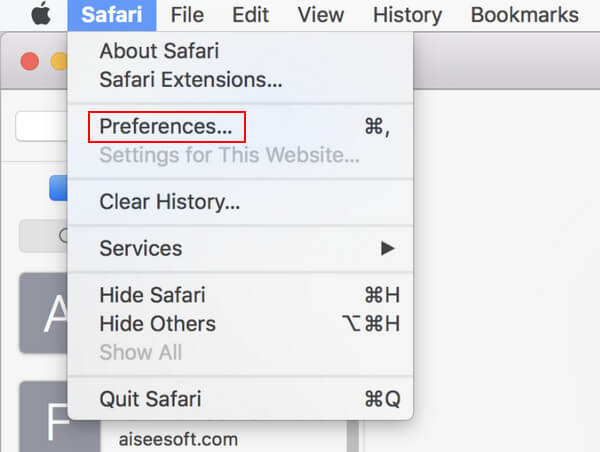
Στη συνέχεια, στην επόμενη σελίδα, επιλέξτε το Προηγμένη επιλογή και ελέγξτε το Εμφάνιση μενού ανάπτυξης στη γραμμή μενού στο κάτω μέρος. Τότε, θα βρείτε Ανάπτυξη στην επάνω γραμμή πλοήγησης.
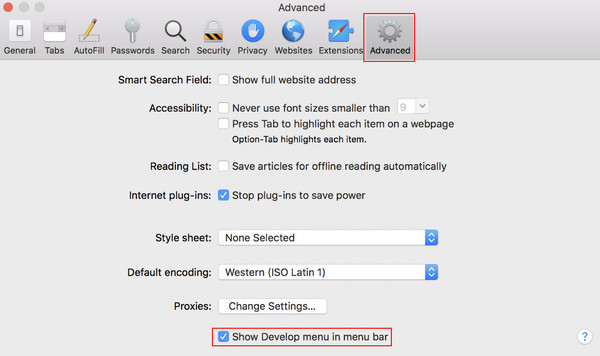
Βήμα 3. Ανοίξτε το Ανάπτυξη επιλογή και μετά πατήστε Άδειασμα Caches για να διαγραφεί η προσωρινή μνήμη.
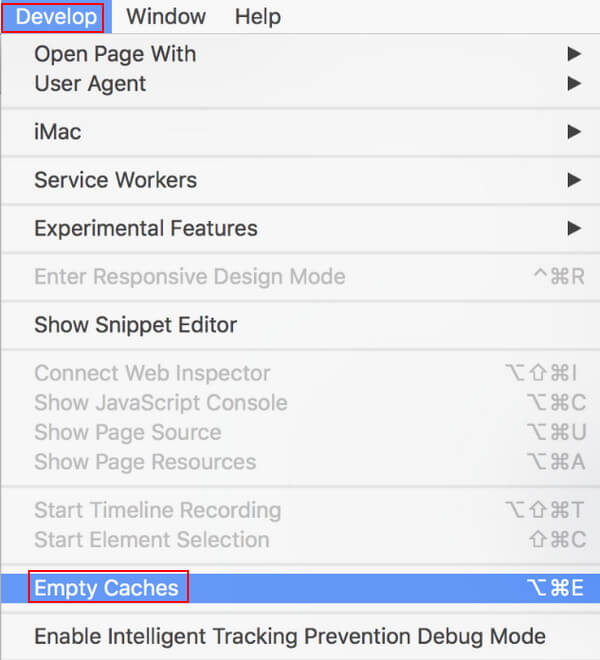
Όσο για το πώς να διαγράψτε την προσωρινή μνήμη του προγράμματος περιήγησης στο iPhone, μπορείτε να μεταβείτε στις ρυθμίσεις για να κάνετε σχετικές λειτουργίες.
άκρη
Το Edge είναι ένα πρόγραμμα περιήγησης ιστού που αναπτύχθηκε από τη Microsoft με βάση το έργο ανοιχτού κώδικα Chromium και άλλο λογισμικό ανοιχτού κώδικα. Τα βήματα για την εκκαθάριση της προσωρινής μνήμης του προγράμματος περιήγησης του Edge είναι παρόμοια με τα βήματα που αναφέρονται παραπάνω.
Βήμα 1. Μεταβείτε στην επάνω δεξιά γωνία για να βρείτε Μενού (τρεις οριζόντιες κουκκίδες) και κάντε κλικ Ρυθμίσεις στην παρακάτω λίστα.
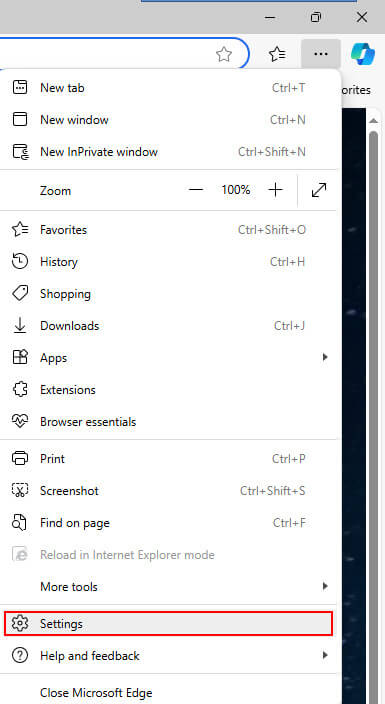
Βήμα 2. Αγορά Απόρρητο, αναζήτηση και υπηρεσίες στην αριστερή γραμμή πλοήγησης. Στη συνέχεια, μεταβείτε στη δεξιά σελίδα, βρείτε το Διαγραφή δεδομένων περιήγησης επιλογή και πατήστε Επιλέξτε τι να καθαρίσετε μετά Διαγραφή δεδομένων περιήγησης τώρα.
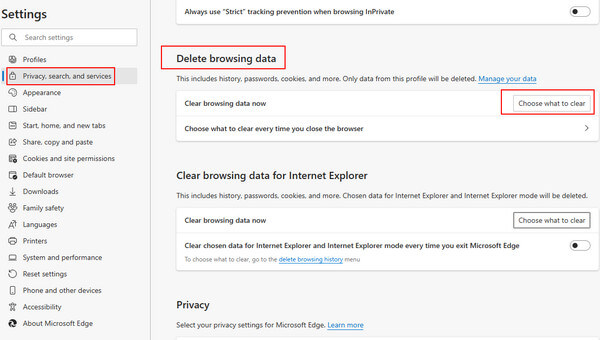
Βήμα 3. Επιλέξτε το εύρος χρόνου που θέλετε πρώτα στο αναδυόμενο παράθυρο (Συνιστάται για όλες τις ώρες). Στη συνέχεια, ελέγξτε το Αποθηκευμένες εικόνες και αρχεία. Τέλος, κάντε κλικ στο κουμπί Εκκαθάριση τώρα για να ξεκινήσετε τη λειτουργία σας.
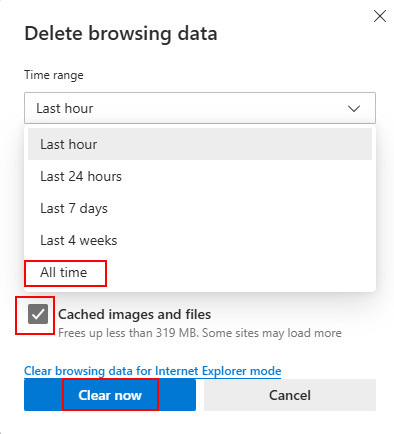
Μέρος 3. Ο ευκολότερος τρόπος εκκαθάρισης της προσωρινής μνήμης
Αυτή η ενότητα θα παρουσιάσει τον πιο γρήγορο και απλό τρόπο εκκαθάρισης της κρυφής μνήμης κάθε προγράμματος περιήγησης. Δεν χρειάζεται να ανοίγετε ένα προς ένα το πρόγραμμα περιήγησης και να βρείτε το αντίστοιχο κουμπί λειτουργίας.
Χρήση του Apeaksoft Mac Cleaner
Apeaksoft Mac Καθαριστικό είναι σίγουρα κάτι που πρέπει να έχετε στον υπολογιστή σας εάν είστε χρήστης Mac. Μπορεί να σας βοηθήσει να διαγράψετε ανεπιθύμητα αρχεία συστήματος, όπως προσωρινή μνήμη συστήματος, προσωρινή μνήμη εφαρμογών, αρχεία καταγραφής συστήματος και αρχεία καταγραφής χρηστών.
Για να καθαρίσετε την προσωρινή μνήμη του προγράμματος περιήγησης, χρειάζεται απλώς να εισαγάγετε το όνομα των αντίστοιχων προγραμμάτων περιήγησης και, στη συνέχεια, θα δείτε όλες τις σχετικές κρυφές μνήμες και θα μπορείτε να τις διαγράψετε με ένα κλικ.
Ασφαλής λήψη
Ακολουθούν τα λεπτομερή βήματα σχετικά με τον τρόπο εκκαθάρισης της προσωρινής μνήμης του προγράμματος περιήγησης ιστού μέσω
Apeaksoft Mac Cleaner.
Βήμα 1. Λήψη Apeaksoft Mac Καθαριστικό κάνοντας κλικ στο κουμπί παραπάνω. Εκτελέστε το μετά την εγκατάσταση.
Βήμα 2. Στη διεπαφή, κάντε κλικ στο καθαριστής και Σύστημα Junk μεμονωμένα. Στη συνέχεια, κάντε κλικ σάρωση για να επιτρέψετε στην εφαρμογή να σαρώσει τον υπολογιστή σας. Κλικ Προβολή μετά τη σάρωση.
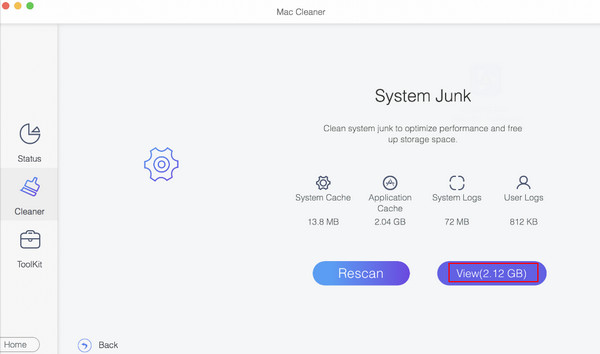
Βήμα 3. Εισαγάγετε το όνομα του προγράμματος περιήγησης που επιθυμείτε στο πλαίσιο αναζήτησης επάνω δεξιά και, στη συνέχεια, όλα τα αρχεία προσωρινής μνήμης που σχετίζονται με το πρόγραμμα περιήγησης θα εμφανιστούν αυτόματα. Απλώς ελέγξτε τα και κάντε κλικ Καθαρός στην κάτω δεξιά γωνία για να καθαρίσετε καλά.
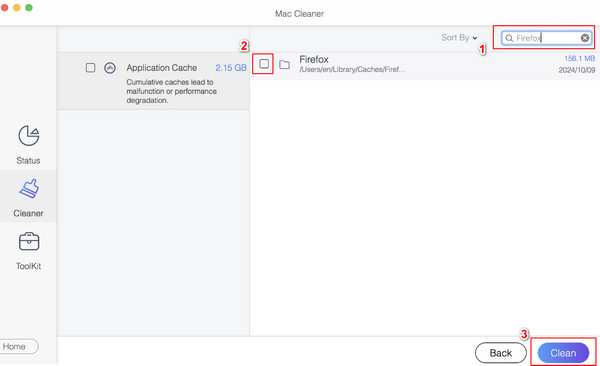
Μέρος 4. Σημασία της τακτικής εκκαθάρισης της προσωρινής μνήμης
Δωρεάν Αποθηκευτικός Χώρος
Τα αρχεία κρυφής μνήμης θα καταλαμβάνουν μεγάλο χώρο, ειδικά όταν χρησιμοποιείτε τον υπολογιστή σας για μεγάλο χρονικό διάστημα. Η εκκαθάριση αυτών των αρχείων θα εξοικονομήσει περισσότερο χώρο για άλλα σημαντικά αρχεία και δεδομένα.
Βελτίωση της απόδοσης του συστήματος
Η υπερβολική κρυφή μνήμη θα επιβαρύνει το σύστημα που αποκρίνεται, επιβραδύνοντας έτσι την ταχύτητα απόκρισης όταν ξεκινάμε προγράμματα. Το χειρότερο, μπορεί να επηρεάσει τη λειτουργία ολόκληρου του συστήματος, κάτι που θα προκαλέσει καθυστέρηση ή διακοπή λειτουργίας του υπολογιστή σας. Επομένως, η εκκαθάριση της προσωρινής μνήμης μπορεί επιταχύνετε το αργό Mac που τρέχει.
Επίλυση προβλημάτων λειτουργίας
Εάν η εφαρμογή ενημερωθεί, η παλιά κρυφή μνήμη ενδέχεται να μην ισχύει πλέον. Επομένως, πρέπει να καθαρίσετε έγκαιρα τη ληγμένη μνήμη cache. Η προσωρινή μνήμη αρχίζει να δημιουργείται ξανά μόλις συνεχίσετε την περιήγηση.
Προστατέψτε την ασφάλεια και το απόρρητο
Ορισμένες προσωπικές πληροφορίες, όπως τα αρχεία ιστορικού περιήγησης και τα διαπιστευτήρια σύνδεσης, ενδέχεται να αποθηκευτούν σε αρχεία προσωρινής μνήμης. Η κατάργησή τους θα προστατεύσει το απόρρητο και την ασφάλειά μας σε περίπτωση που άλλοι λάβουν τα δεδομένα.
Συμπέρασμα
Σε αυτό το άρθρο, έχουμε εισαγάγει λεπτομερώς πώς να διαγράψετε την προσωρινή μνήμη του προγράμματος περιήγησης από τέσσερα κύρια προγράμματα περιήγησης. Επίσης, προτείνουμε ένα ισχυρό εργαλείο προσαρμοσμένο σε Mac – Apeaksoft Mac Καθαριστικό. Με αυτό το εργαλείο, δεν χρειάζεται να ανοίξετε πολλά προγράμματα περιήγησης για να διαγράψετε την προσωρινή μνήμη ένα προς ένα. Επιπλέον, μπορείτε επίσης απεγκαταστήστε το Outlook ή άλλες εφαρμογές σε Mac μέσω αυτού του εργαλείου.
Σχετικά άρθρα
Πώς γίνεται η εκκαθάριση της προσωρινής μνήμης στην εφαρμογή Facebook; Πώς να καθαρίσετε την προσωρινή μνήμη του Facebook για ιστότοπο σε Mac; Αυτή η ανάρτηση λέει πώς να καθαρίσετε την προσωρινή μνήμη του Facebook σε iOS/Android και PC/Mac.
Τι πρέπει να κάνετε για να αφαιρέσετε την κρυφή μνήμη WhatsApp στο iPhone; Εδώ είναι οι 4 εύκολες μέθοδοι που πρέπει να γνωρίζετε από το άρθρο.
Αυτή η ανάρτηση συλλέγει τις καλύτερες λύσεις 6 για να διαγράψει την προσωρινή μνήμη iPhone, το ιστορικό και τα cookies. Μπορείτε να ακολουθήσετε τον οδηγό βήμα προς βήμα για να φτάσετε το iPhone σας πιο γρήγορα.
Ελάτε να μάθετε πώς να διαγράψετε περιττές κρυφές μνήμες και cookies στο Mac για να προωθήσετε την απόδοση του συστήματος και την εμπειρία χρήστη.

